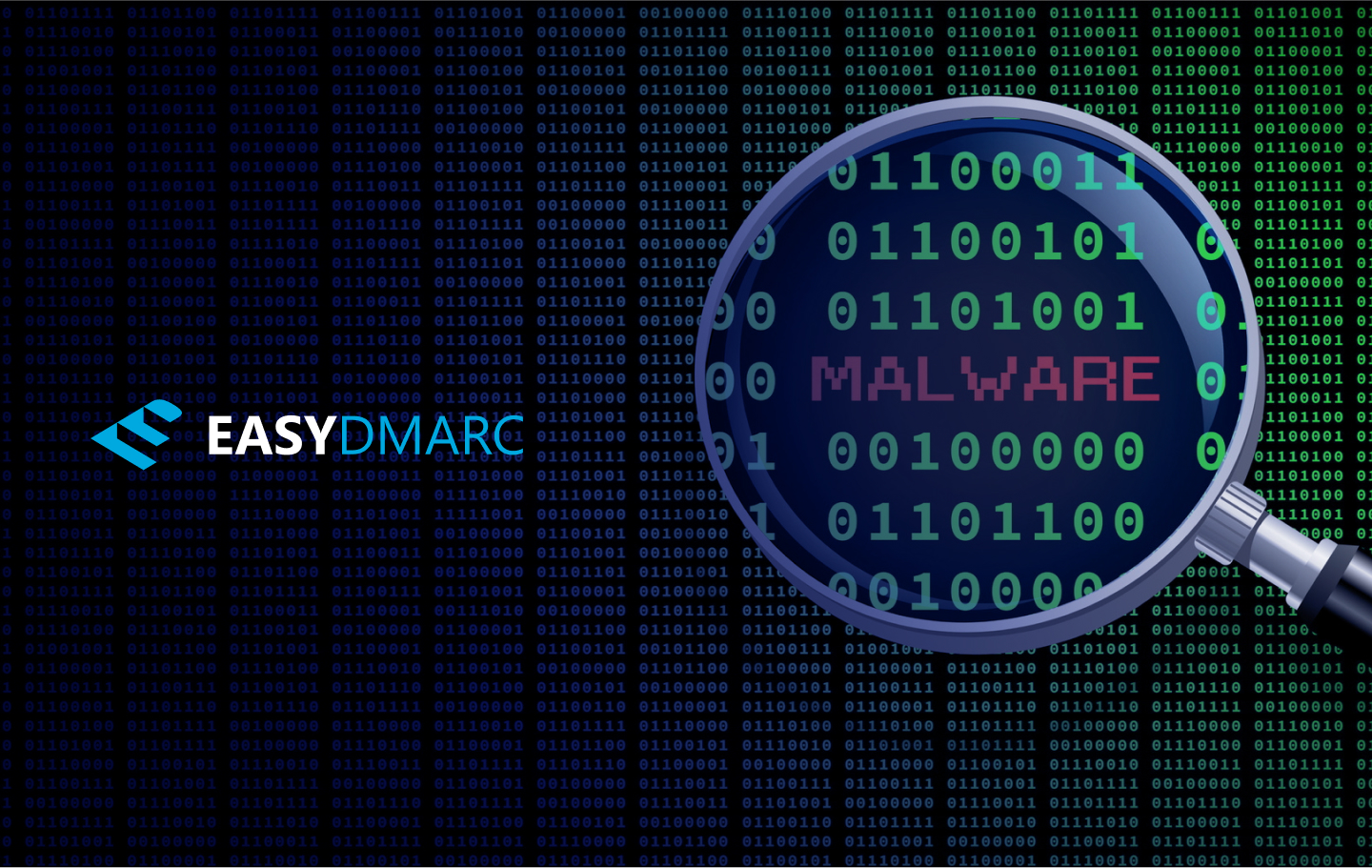Si sospecha que hay presencia de malware en tu computadora PC o Mac, debes actuar rápido antes de que este se propague y cause más daños, puedes aprender a eliminar malware siguiendo los sencillos pasos que enumeramos para ti a continuación.
Desconéctate de internet
El paso más importante para la eliminación de malware es desconectarse de Internet para así evitar daños mayores, de esta forma estarás cortando todas las cadenas de conexión entre tu dispositivo y el hacker; permanece desconectado hasta que pare la descarga de malware y usa una herramienta de eliminación como un antivirus.
Incluso si has realizado el proceso en esta guía que explica «cómo eliminar malware«, enciende tus sistemas solo una vez que estés seguro de que has eliminado todo rastro del malware.
Si descargas herramientas para eliminar malware, hazlo en un dispositivo separado y transfiere los programas al sistema infectado a través de los puertos USB, recuerda asegurarte de que tanto el dispositivo como la unidad USB estén libres de virus y otros tipos de malware.
Accede a tu sistema en modo seguro
El modo seguro, también llamado sistema de arranque seguro, es una forma de encender una computadora bajo una modalidad en la que esta realiza una serie de comprobaciones que permiten que solo se carguen los programas necesarios para el inicio, por lo que cualquier software malicioso o infectado no se ejecutará ya que tu PC no está accediendo al resto de los programas que inician en segundo plano cuando tu computadora está activa en modo normal.
¿Cómo ingresar al modo seguro en Windows?
Así es como puedes ingresar al modo seguro en Windows para eliminar el malware:
- Mantén presionada la tecla de Mayúscula mientras seleccionas las opciones Encendido > Reiniciar.
- Después que tu PC se reinicie, selecciona Solucionar problemas > Opciones avanzadas > Configuración de inicio > Reiniciar.
- Verás una lista de opciones, selecciona “Habilitar modo seguro”.
- Tu PC comenzará a ejecutarse en modo seguro.
¿Cómo ingresar al modo seguro en Mac?
Sigue estos pasos para activar el Modo seguro en Mac y eliminar cualquier rastro de malware:
- Reinicia o inicia tu sistema mientras mantiene presionada la tecla Shift.
- Suelta la tecla Shift cuando aparezca la ventana de inicio de sesión.
- Luego ingresa al modo seguro en tu computadora Mac.
Revisa tu Monitor de actividad para aplicaciones maliciosas
Si tiene dudas acerca de un programa que hayas descargado o actualizado recientemente, debes cerrarlo de inmediato, el próximo paso para aprender a eliminar el malware de la MacBook Pro y otras PCs consiste en verificar tu monitor de actividad, el cual mostrará todos los procesos que se ejecutan en tu sistema y podrás evaluar cómo afecta a cada uno de ellos.
A menudo, los archivos y el software infectados con malware consumen muchísimo espacio, por lo que es recomendable ir a la pestaña del CPU y verificar qué programas se ejecutan con mayor dificultad y cuales ocupan más espacio, si algún programa parece sospechoso, es mejor cerrarlo a través de tu monitor de actividad.
Luego, simplemente elimínalo permanentemente del menú Finder y ya está listo.
Ejecuta un escaneo de malware
Esta es la parte más importante de aprender a eliminar malware de tus dispositivos, ya que con este sistema puedes eliminar casi todos los tipos de infecciones que estén presente en tus sistemas. Si ya has instalado un antivirus en tu computadora, debes usar un escáner diferente, ya que tu antivirus actual no puede detectar malware activo.
Como te sugerimos previamente, es necesario desconectarse de Internet tan pronto como sospeches que hay una infección en tus sistemas. Usa otro dispositivo para descargar un antivirus diferente y más confiable de buena fuente.
Lo mejor es ejecutar el escaneo bajo demanda varias veces, para así poder deshacerte de cualquier archivo residual de virus o malware.
Repara la página de inicio de tu navegador
El malware tiende a alterar la configuración de la página de inicio de tu navegador web para volver a infectar tus dispositivos a través de anuncios emergentes o enlaces dañados, por lo cual te recomendamos seguir los pasos que mencionamos a continuación para eliminar el malware de cualquier dispositivo iPhone, Mac y Android; en principio deberás conectarte a Internet para completar el proceso de reparación del navegador web.
- Abre tu navegador.
- Ve a la configuración.
- Verifica que sitio web está seleccionado como tú «Página de inicio predeterminada».
- Si no es el que habías configurado, deberás cambiarlo manualmente.
Los piratas informáticos a menudo agregan una dirección de página de inicio predeterminada que te redirige a un sitio web fraudulento y también les ayuda a agregar extensiones maliciosas en tu computador.
Limpia tu caché
Una vez que hayas verificado la configuración de tu página de inicio, debes borrar el caché de tu máquina, ya que los archivos de cookies almacenados por los sitios web permiten que los piratas informáticos vuelvan a atacar tu sistema.
Elimina aplicaciones y extensiones sospechosas
Las aplicaciones y extensiones instaladas en tu navegador son vectores de malware comunes, si has notado un cambio en la configuración de tu navegador con respecto a la página de inicio y las herramientas que usas comúnmente, podría haber un problema. La presencia de anuncios emergentes frecuentes también son una mala señal, especialmente aquellos que no están relacionados con tu comportamiento de navegación reciente.
Por ejemplo, si recibes anuncios emergentes de paquetes de viajes económicos a Venecia, pero no has buscado nada similar recientemente, es probable que se trate de un anuncio emergente malicioso que esconde una estafa. Ten presente que las cookies le indican a tu navegador preestablecido que tipo de anuncios deben mostrarte.
Empieza eliminando todas las extensiones desconocidas que veas en la sección correspondiente según tu navegador, esto cortará los lazos entre el sistema y el hacker. Te sugerimos usar un navegador con herramientas integradas de seguridad y privacidad que bloqueen automáticamente las extensiones maliciosas, tales como Opera, Edge o Safari.
Cómo quitar extensiones de Safari
A menudo, los actores maliciosos obtienen acceso a tu computadora agregando extensiones con cargas de malware en tu navegador sin tu conocimiento. Es vital eliminar dichas extensiones para deshacerte del malware, o este seguirá explotando tu dispositivo; para llevar a cabo este proceso en el navegador Safari debes hacer lo siguiente:
- Ve al menú Safari y selecciona Preferencias.
- Elige Extensión en la barra superior del navegador.
- Verás una lista de extensiones agregadas, procede a seleccionar cualquier extensión sospechosa o desconocida y luego haz clic en Desinstalar.
Cómo quitar extensiones de Google Chrome
¿Quiere saber cómo eliminar el malware en Chrome eliminando extensiones? Si es así, simplemente sigue estos pasos:
- Abre Chrome y haz clic en los tres puntos verticales que puedes ver en la parte superior derecha de la ventana del navegador.
- Seleccione Más herramientas > Extensiones.
- Elimine cualquier extensión sospechosa o desconocida.
¿Qué hacer si el malware persiste?
Después de la pandemia de COVID-19, la cantidad de ataques cibernéticos se multiplicó de una manera exponencial, de acuerdo a la policía de la ciudad de Londres, desde enero del año 2020, se han perdido más de 11 millones de libras esterlinas debido a estafas en línea usando la pandemia como modus operandi.
Estadísticas como esta hacen que sea aún más crucial saber cómo eliminar el malware de las máquinas que usan los sistemas operativos Android, Apple y Windows. Si la eliminación de malware no tiene éxito con ninguno de los pasos mencionados, tendrás que recurrir al último recurso, el cual es el reformateo de tu sistema y la reinstalación del sistema operativo y todos los programas.
Recuerda hacer una copia de seguridad de todos los datos esenciales en un disco duro externo antes de borrar tu sistema por completo.
Puedes reinstalar macOS reiniciándolo y presionando Comando-R después del sonido del timbre. Luego selecciona Disco> Utilidad> Borrar.
Puede hacer lo mismo en Windows yendo a Configuración> Escriba Opciones de recuperación> Restablecer esta PC> Comenzar> Eliminar todo.
Todos los tipos de malware son peligrosos para tus datos, por lo que instalar un antivirus confiable que analice tus sistemas con frecuencia es aconsejable desde todo punto de vista, si sospechas que hay presencia de malware, desconéctate de Internet para romper la conexión entre tu sistema y el pirata informático, descarga una herramienta de eliminación de malware o antivirus a otro dispositivo seguro, y transfiérelo a través de un dispositivo USB no infectado.
También puede prevenir el malware al evitar archivos adjuntos de correo electrónico, sitios web y archivos no confiables; si recientemente has movido elementos sospechosos a la papelera, recuerda vaciarla y elimina las descargas desconocidas ¡recuerda usar contraseñas seguras y mantenerte seguro en línea!